Ang editor ng Microsoft Office Word (at mga katulad nito) ay nagbibigay ng kakayahang magdisenyo ng teksto alinsunod sa mga kagustuhan ng gumagamit. Maraming mga pagpapaandar sa pag-edit ang awtomatikong inilalapat, kung hindi kinakailangan, maaaring maitama ng gumagamit ang teksto mismo. Kaya, upang mabawasan ang agwat sa pagitan ng mga talata, kailangan mong magsagawa ng maraming mga pagkilos.
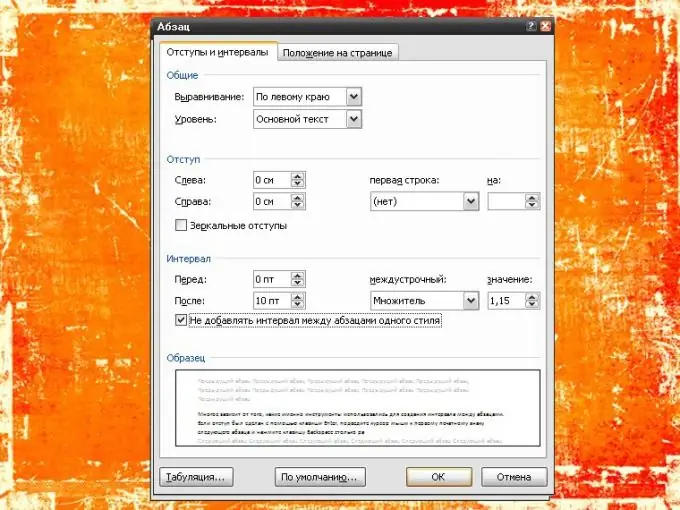
Panuto
Hakbang 1
Higit na nakasalalay sa kung anong mga tool ang ginamit upang likhain ang spacing sa pagitan ng mga talata. Kung indent mo ang Enter key, ilipat ang cursor ng mouse sa unang naka-print na character ng susunod na talata at pindutin ang Backspace key nang maraming beses kung kinakailangan.
Hakbang 2
Ang mga puwang at marka ng talata na ginamit upang lumikha ng mga indent at spacing ay mga nakatagong mga character sa pag-format; normal silang nakatago. Upang malaman kung gaano karaming mga "hindi nakikitang" naka-print na character ang kailangan mong alisin, pumunta sa tab na "Home" at mag-click sa seksyon na "Talata" sa simbolong "¶".
Hakbang 3
Upang mabawasan ang bilang ng mga hakbang, maaari mong piliin gamit ang mouse ang distansya mula sa huling nai-print na character ng isang talata sa unang nai-print na character ng susunod na talata at pindutin ang Enter o Delete key nang isang beses.
Hakbang 4
Kung ang iyong teksto ay walang labis na mga marka ng talata, baguhin ang istilo ng teksto. Upang magawa ito, pumunta sa tab na "Home" at sa seksyong "Mga Estilo," piliin ang pagpipiliang "Walang puwang" o anuman sa palagay mo ay pinakamahusay na gagana. Kung walang thumbnail na nagpapakita ng istilo na gusto mo sa Quick Access Toolbar, i-click ang arrow button sa seksyong Mga Estilo upang buksan ang mga karagdagang pagpipilian.
Hakbang 5
May isa pang paraan na maaari mong bawasan ang spacing sa pagitan ng mga talata. Piliin ang mga talata na kailangan mo at sa tab na "Home" mag-click sa seksyong "Talata" sa pindutan ng arrow o mag-right click sa teksto at piliin ang "Talata" sa drop-down na menu. Magbubukas ang isang bagong dialog box.
Hakbang 6
Sa bubukas na window, pumunta sa tab na "Indents at Spacing" at itakda ang marker sa patlang sa tapat ng inskripsyon na "Huwag magdagdag ng spacing sa pagitan ng mga talata ng parehong istilo" sa seksyong "Spacing". Mag-click sa OK button - ang window ng "Talata" ay awtomatikong isara, ang mga bagong setting ay mailalapat.






